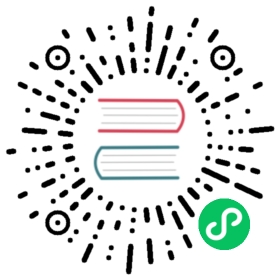Notify 消息提示
介绍
在页面顶部展示消息提示,支持函数调用和组件调用两种方式。
函数调用
Notify 是一个函数,调用后会直接在页面中弹出相应的消息提示。
import { Notify } from 'vant';Notify('通知内容');
组件调用
通过组件调用 Notify 时,可以通过下面的方式进行注册:
import { createApp } from 'vue';import { Notify } from 'vant';// 全局注册const app = createApp();app.use(Notify);// 局部注册export default {components: {[Notify.Component.name]: Notify.Component,},};
在 script setup 中,可以通过以下方式使用:
<script setup>const VanNotify = Notify.Component;</script><template><!-- 中划线命名 --><van-notify /><!-- 也支持大驼峰命名 --><VanNotify></template>
代码演示
基础用法
Notify('通知内容');
通知类型
支持 primary、success、warning、danger 四种通知类型,默认为 danger。
// 主要通知Notify({ type: 'primary', message: '通知内容' });// 成功通知Notify({ type: 'success', message: '通知内容' });// 危险通知Notify({ type: 'danger', message: '通知内容' });// 警告通知Notify({ type: 'warning', message: '通知内容' });
自定义通知
自定义消息通知的颜色、位置和展示时长。
Notify({message: '自定义颜色',color: '#ad0000',background: '#ffe1e1',});Notify({message: '自定义位置',position: 'bottom',});Notify({message: '自定义时长',duration: 1000,});
全局方法
通过 app.use 全局注册 Notify 组件后,会自动在 app 的所有子组件上挂载 $notify 方法,便于在组件内调用。
export default {mounted() {this.$notify('提示文案');},};
Tips: 由于 setup 选项中无法访问 this,因此不能使用上述方式,请通过 import 引入。
组件调用
如果需要在 Notify 内嵌入组件或其他自定义内容,可以使用组件调用的方式。
<van-button type="primary" text="组件调用" @click="showNotify" /><van-notify v-model:show="show" type="success"><van-icon name="bell" style="margin-right: 4px;" /><span>通知内容</span></van-notify>
import { ref } from 'vue';export default {setup() {const show = ref(false);const showNotify = () => {show.value = true;setTimeout(() => {show.value = false;}, 2000);};return {show,showNotify,};},};
API
方法
| 方法名 | 说明 | 参数 | 返回值 |
|---|---|---|---|
| Notify | 展示提示 | options | message | notify 实例 |
| Notify.clear | 关闭提示 | - | void |
| Notify.setDefaultOptions | 修改默认配置,对所有 Notify 生效 | options | void |
| Notify.resetDefaultOptions | 重置默认配置,对所有 Notify 生效 | - | void |
Options
| 参数 | 说明 | 类型 | 默认值 |
|---|---|---|---|
| type | 类型,可选值为 primary success warning | NotifyType | danger |
| message | 展示文案,支持通过\n换行 | string | - |
| duration | 展示时长(ms),值为 0 时,notify 不会消失 | number | string | 3000 |
position v3.4.0 | 弹出位置,可选值为 bottom | NotifyPosition | top |
| color | 字体颜色 | string | white |
| background | 背景颜色 | string | - |
| className | 自定义类名 | string | Array | object | - |
lockScroll v3.0.7 | 是否锁定背景滚动 | boolean | false |
| onClick | 点击时的回调函数 | (event: MouseEvent): void | - |
| onOpened | 完全展示后的回调函数 | () => void | - |
| onClose | 关闭时的回调函数 | () => void | - |
类型定义
组件导出以下类型定义:
import type {NotifyType,NotifyProps,NotifyOptions,NotifyPosition,} from 'vant';
主题定制
样式变量
组件提供了下列 CSS 变量,可用于自定义样式,使用方法请参考 ConfigProvider 组件。
| 名称 | 默认值 | 描述 |
|---|---|---|
| —van-notify-text-color | var(—van-white) | - |
| —van-notify-padding | var(—van-padding-xs) var(—van-padding-md) | - |
| —van-notify-font-size | var(—van-font-size-md) | - |
| —van-notify-line-height | var(—van-line-height-md) | - |
| —van-notify-primary-background-color | var(—van-primary-color) | - |
| —van-notify-success-background-color | var(—van-success-color) | - |
| —van-notify-danger-background-color | var(—van-danger-color) | - |
| —van-notify-warning-background-color | var(—van-warning-color) | - |